Envía documentos escaneados fácilmente por correo electrónico
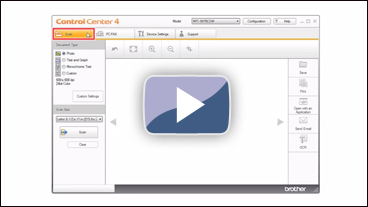
En la era digital en la que vivimos, enviar documentos escaneados por correo electrónico es una tarea bastante común. Ya sea para enviar un contrato importante a un cliente o para compartir una foto escaneada con un amigo, el correo electrónico es una herramienta rápida y eficaz para compartir documentos. En este artículo, aprenderás cómo enviar documentos escaneados fácilmente por correo electrónico.
- Paso 1: Escanea el documento
- Paso 2: Comprime el archivo
- Paso 3: Crea un nuevo correo electrónico
- Paso 4: Adjunta el archivo
- Paso 5: Envía el correo electrónico
- Conclusión
- Preguntas frecuentes
- 1. ¿Qué formato de archivo debo utilizar para escanear documentos?
- 2. ¿Cómo puedo escanear documentos en mi teléfono móvil?
- 3. ¿Qué herramientas puedo utilizar para comprimir archivos de forma gratuita?
- 4. ¿Cómo puedo asegurarme de que mi documento escaneado se cargue correctamente en el correo electrónico?
- 5. ¿Qué debo hacer si tengo problemas para enviar documentos escaneados por correo electrónico?
Paso 1: Escanea el documento
El primer paso para enviar un documento escaneado por correo electrónico es escanear el documento en tu computadora o dispositivo móvil. Si tienes una impresora multifunción, es probable que también tenga una función de escaneo. Si no tienes una impresora multifunción, hay muchos escáneres portátiles y aplicaciones móviles que puedes utilizar para escanear documentos. Una vez que hayas escaneado el documento, asegúrate de guardarlo en un formato de archivo compatible, como PDF o JPEG.
Paso 2: Comprime el archivo
Los archivos escaneados a menudo son bastante grandes y pueden tardar mucho tiempo en cargarse y enviarse por correo electrónico. Para evitar este problema, es una buena idea comprimir el archivo antes de enviarlo. Hay muchas herramientas en línea gratuitas que puedes utilizar para comprimir archivos, como Smallpdf o Compress JPEG. Estas herramientas reducen el tamaño del archivo sin comprometer la calidad del documento.
Paso 3: Crea un nuevo correo electrónico
Una vez que hayas escaneado y comprimido el documento, es hora de crear un nuevo correo electrónico. Abre tu aplicación de correo electrónico preferida y haz clic en "Nuevo correo" o en el botón "+" para comenzar un nuevo correo electrónico. Asegúrate de completar los campos "Para", "Asunto" y "Mensaje".
Paso 4: Adjunta el archivo
El siguiente paso es adjuntar el archivo escaneado al correo electrónico. Haz clic en el botón "Adjuntar archivo" o en el icono de clip en el correo electrónico y selecciona el archivo escaneado que acabas de comprimir. Asegúrate de que el archivo se haya cargado correctamente antes de enviar el correo electrónico.
Paso 5: Envía el correo electrónico
Una vez que hayas adjuntado el archivo escaneado y completado el correo electrónico, todo lo que queda por hacer es enviarlo. Haz clic en el botón "Enviar" y tu correo electrónico con el documento escaneado comprimido se enviará al destinatario.
Conclusión
Enviar documentos escaneados por correo electrónico es una tarea relativamente sencilla. Sigue estos cinco pasos para escanear, comprimir y enviar tus documentos. Si tienes problemas para enviar tus documentos escaneados, asegúrate de verificar la configuración de tu correo electrónico o de buscar ayuda en línea.
Preguntas frecuentes
1. ¿Qué formato de archivo debo utilizar para escanear documentos?
El formato de archivo más común para documentos escaneados es el PDF. El PDF es un formato de archivo universal que se puede abrir en cualquier dispositivo sin problemas de compatibilidad.
2. ¿Cómo puedo escanear documentos en mi teléfono móvil?
Hay muchas aplicaciones móviles gratuitas que puedes utilizar para escanear documentos en tu teléfono móvil. Algunas de las aplicaciones más populares son CamScanner, Adobe Scan y Microsoft Office Lens.
3. ¿Qué herramientas puedo utilizar para comprimir archivos de forma gratuita?
Hay muchas herramientas en línea gratuitas que puedes utilizar para comprimir archivos, como Smallpdf o Compress JPEG.
4. ¿Cómo puedo asegurarme de que mi documento escaneado se cargue correctamente en el correo electrónico?
Antes de enviar el correo electrónico, asegúrate de que el archivo escaneado se haya cargado correctamente. Si el archivo es demasiado grande, es posible que debas comprimirlo para asegurarte de que se cargue correctamente.
5. ¿Qué debo hacer si tengo problemas para enviar documentos escaneados por correo electrónico?
Si tienes problemas para enviar tus documentos escaneados, asegúrate de verificar la configuración de tu correo electrónico o de buscar ayuda en línea. También puedes intentar enviar el archivo comprimido en un archivo ZIP para asegurarte de que se cargue correctamente.
Deja una respuesta